
ТопМоб
В октябре 2024 года технология Apple Intelligence была представлена на компьютерах Mac. Если вы искали его, но еще не нашли, не волнуйтесь, вы не единственный! В отличие от отдельного приложения, Apple Intelligence представляет собой набор функций и сервисов, интегрированных в macOS. Вот как вы можете включить Apple Intelligence на своем Mac, чтобы пользоваться его новейшими предложениями.
Что нужно для Apple Intelligence
- Mac серии M. Apple Intelligence не работает на компьютерах Mac с процессорами Intel.
- macOS Sequoia 15.1 или новее. Apple выпускает новую версию Apple Intelligence постепенно, поэтому вам необходимо обновить ее до последней версии macOS, чтобы получить доступ к новейшим функциям. Например, Sequoia 15.1 включает первый набор функций; В Sequoia 15.2 добавлена поддержка Image Playground и ChatGPT.
- Apple Intelligence в настоящее время поддерживает только локализованный английский язык. Apple планирует добавить дополнительную языковую поддержку, начиная с апреля 2025 года, включая китайский, французский, немецкий, итальянский, японский, корейский, португальский, испанский и вьетнамский. Кроме того, язык, который вы используете на своем Mac, и язык, который вы используете с Siri, должны совпадать.
В каких странах может работать Apple Intelligence?
Apple Intelligence работает в следующих англоязычных странах:
- Австралия
- Канада
- Ирландия
- Новая Зеландия
- ЮАР
- Великобритания
- НАС.
При посещении регионов, где английский язык не распространен, Apple Intelligence по-прежнему будет работать на вашем Mac, если он настроен на использование английского языка. В Европейском Союзе компьютеры Mac серии M под управлением macOS Sequoia 15.1 или более поздней версии могут использовать Apple Intelligence с поддерживаемым языком.
Apple Intelligence недоступна для компьютеров Mac, купленных на территории материкового Китая. Однако если ваш Mac был куплен за пределами материкового Китая, вы не сможете установить регион своей учетной записи Apple на материковый Китай и использовать Apple Intelligence.
Как включить Apple Intelligence
Чтобы интеллектуальные функции Apple появились, их необходимо сначала активировать. Если позже вы решите, что не хотите использовать эти функции, вы можете легко их отключить.
- Нажмите меню Apple и выберите Настройки системы.
- В левом столбце найдите Apple Intelligence и Siri и щелкните его.
- В основной части окна вверху появится переключатель Apple Intelligence. Нажмите на него один раз, чтобы включить его.
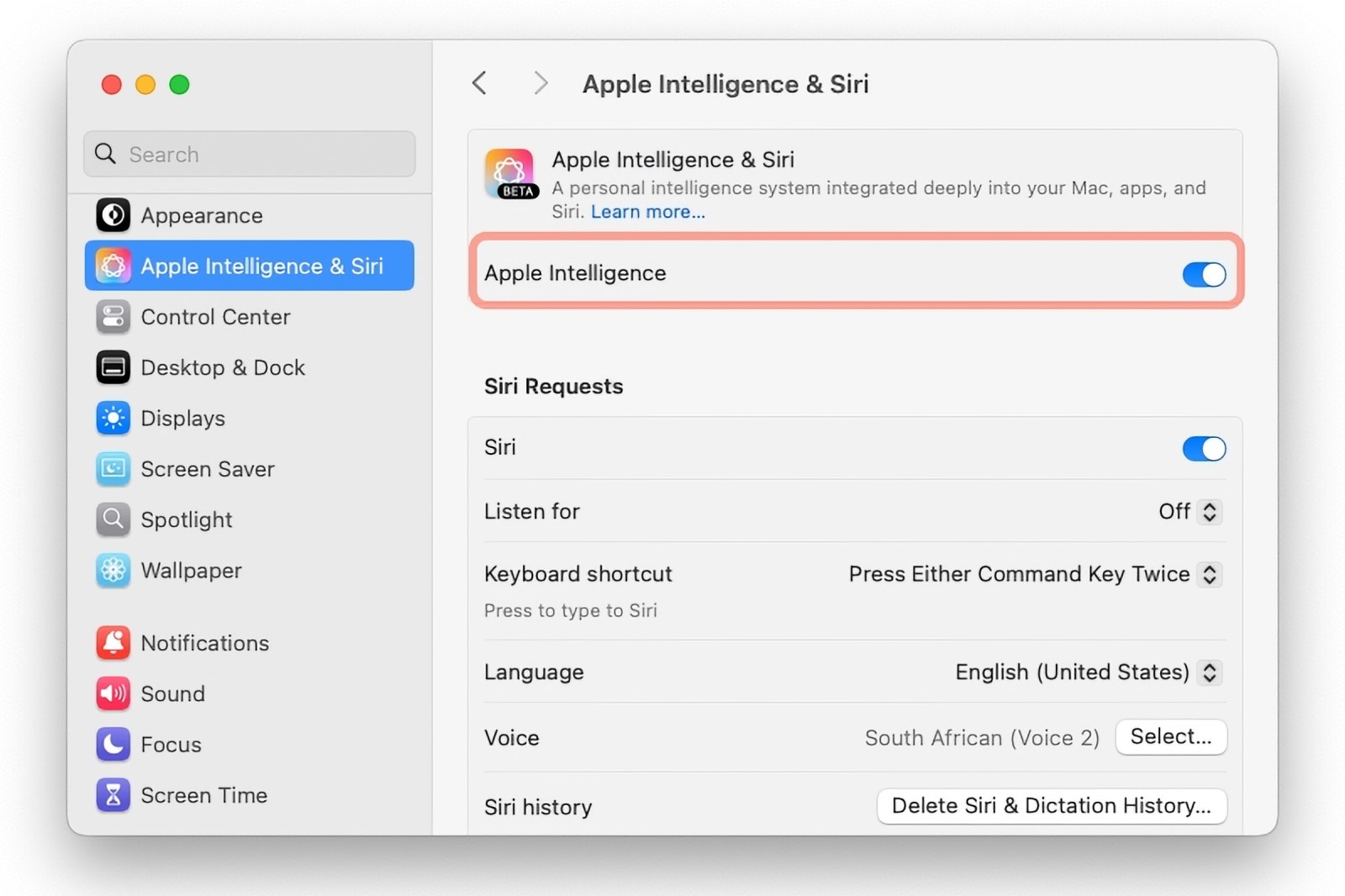
Как включить ChatGPT
Создание OpenAI, ChatGPT, представляет собой чат-бот, который генерирует ответы, напоминающие человеческий разговор. Недавно Apple и OpenAI объединились, в результате чего поддержка ChatGPT была включена в macOS Sequoia 15.2. На данный момент ChatGPT является единственным вариантом чат-бота для пользователей macOS, поскольку Apple может представить своего собственного чат-бота в будущей версии macOS 16, но он пока недоступен.
Чтобы использовать ChatGPT, сначала убедитесь, что надстройка ChatGPT включена. При необходимости вы можете отключить его в любой момент. Вот простое руководство о том, как:
1. Зайдите в настройки браузера или раздел расширений.
2. Найдите в списке расширение ChatGPT и нажмите на него.
3. Переключите переключатель, чтобы включить или отключить надстройку в соответствии с вашими предпочтениями.
- Нажмите меню Apple и выберите Настройки системы.
- В левом столбце нажмите Apple Intelligence и Siri.
- В главном разделе окна найдите раздел «Расширения» внизу (возможно, вам придется прокрутить). Нажмите ChatGPT.
- Вверху нажмите переключатель ChatGPT.
- Если у вас есть учетная запись ChatGPT, вы можете войти в нее, нажав кнопку Войти в разделе «Учетная запись ChatGPT». Это не требуется для использования функций ChatGPT на Mac, но откроет более продвинутые функции.
- В нижней части главного окна вы можете переключить настройку Siri для Подтверждать запросы ChatGPT. Если этот параметр включен, он будет спрашивать вас, можно ли отправлять информацию в ChatGPT каждый раз, когда ему необходимо выполнить запрос Siri. .
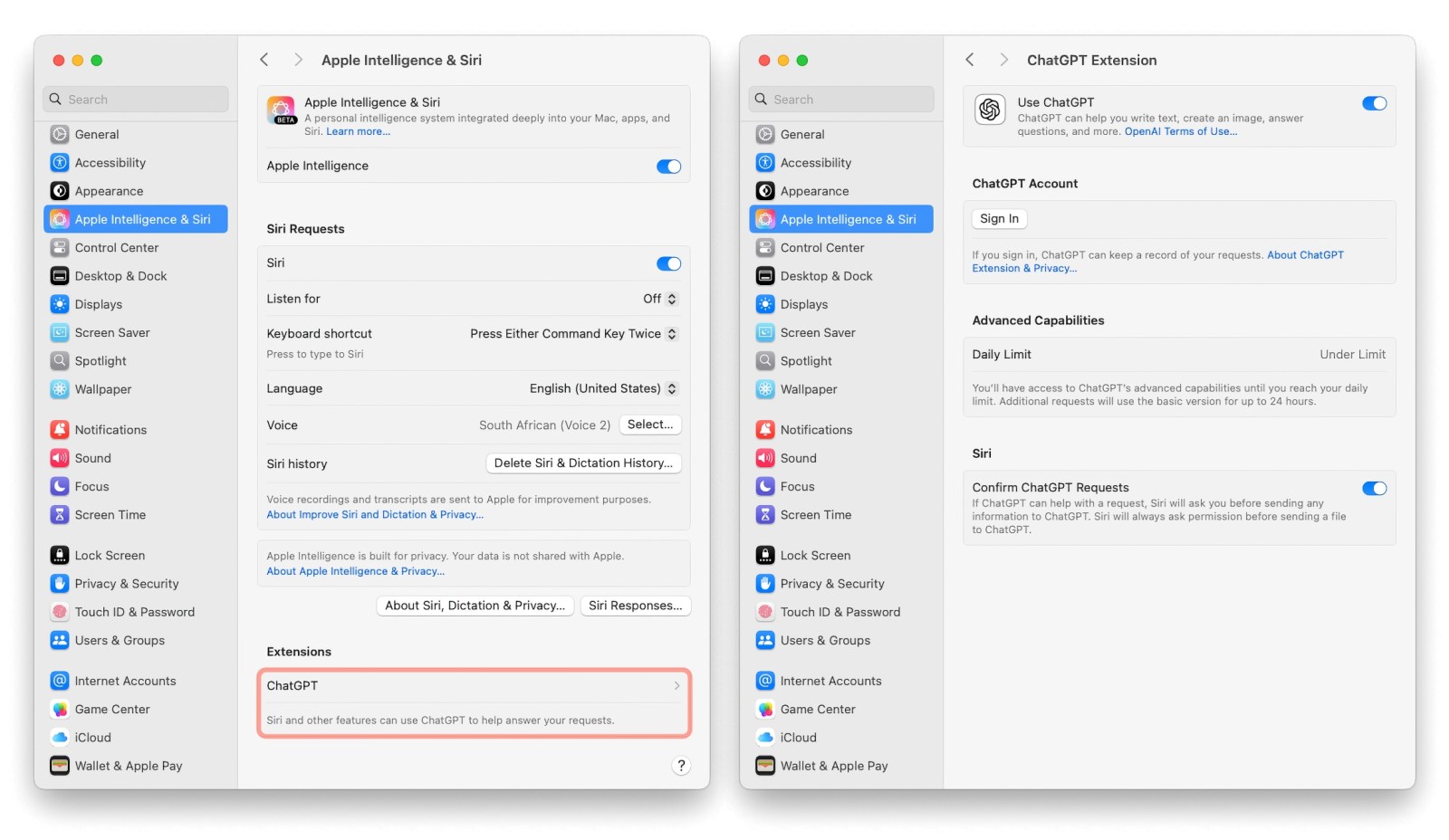
Мы предоставляем руководство по использованию ChatGPT и изучению его внутренней работы. Это руководство в первую очередь предназначено для устройств iOS, но будьте уверены, что те же концепции можно применить и к macOS Sequoia.
Каковы функции Apple Intelligence на Mac?
Большинство интеллектуальных функций Apple работают автономно и отображаются в разделах «Сообщения», «Почта» и «Уведомления» без каких-либо действий с вашей стороны. Позвольте мне кратко описать те функции, которые вы можете использовать при необходимости.
Функции Apple Intelligence часто работают сами по себе, автоматически появляясь в сообщениях, почте и уведомлениях, избавляя вас от необходимости вводить какие-либо данные. Вот снимок того, что вы можете активировать при необходимости.
Игровая площадка изображений (macOS Sequoia 15.2)
Image Playground — это независимое приложение Apple, которое устанавливается на ваш Mac при обновлении до macOS Sequoia 15.2. Это приложение генерирует визуальные эффекты, используя текстовые подсказки для описаний, и вы даже можете использовать изображения людей в качестве отправной точки для новых иллюстраций. Но позвольте мне уточнить: Image Playground не создает изображения, похожие на дипфейки, и не изменяет существующие фотографии; он сосредоточен исключительно на создании иллюстраций.
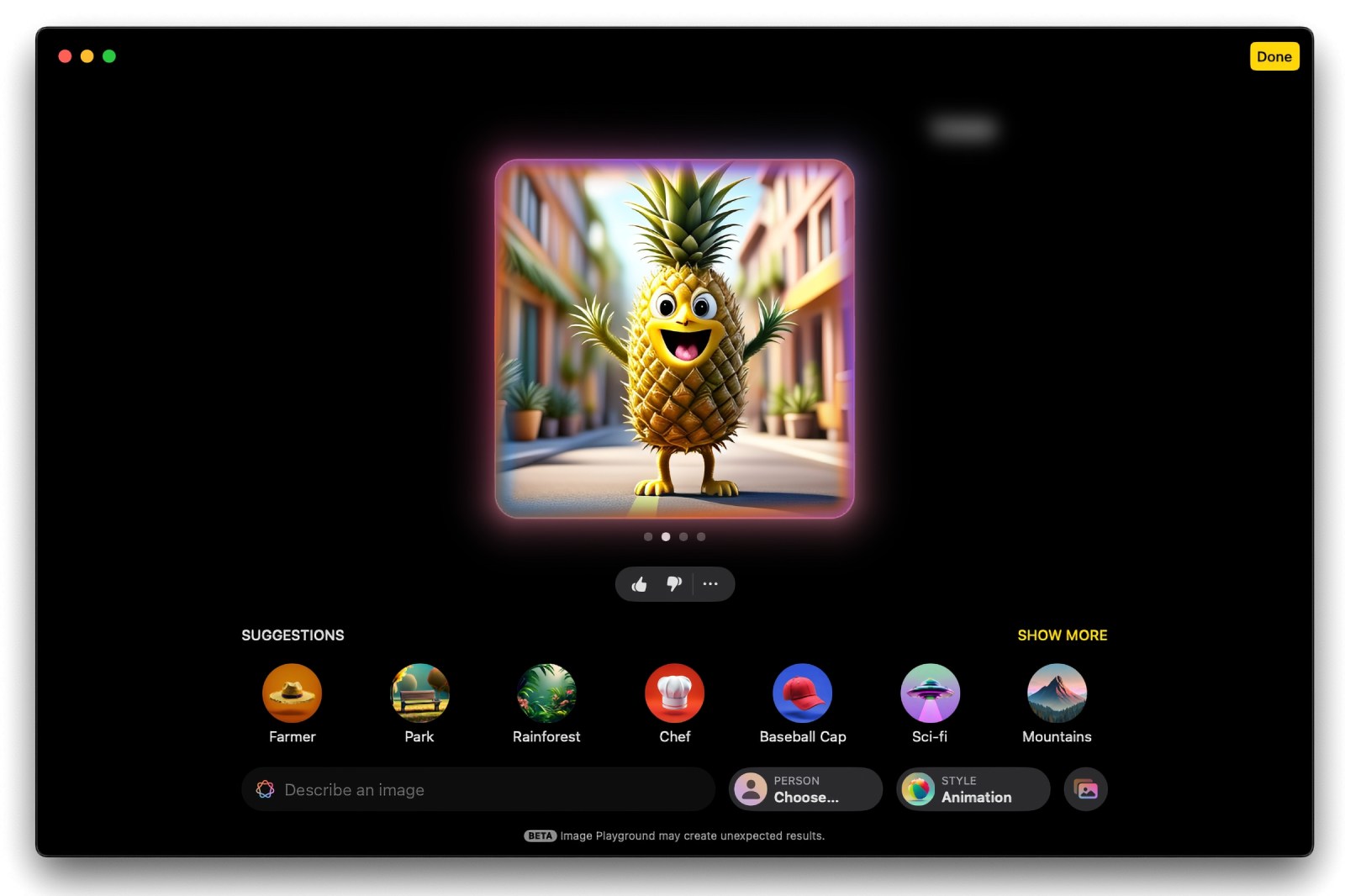
Почта (macOS Sequoia 15.1)
Mail, почтовая служба Apple, теперь имеет несколько новых дополнений. Новая функция «Показать приоритет» упорядочивает ваш почтовый ящик таким образом, чтобы срочные письма появлялись вверху. Более того, под каждым сообщением будет краткое описание, что позволит вам быстро понять его содержание. Если вы откроете электронное письмо, вы можете использовать кнопку «Сводка», чтобы создать краткий обзор. Кроме того, при составлении сообщений Mail предлагает предлагаемые ответы и инструменты для письма, позволяющие усовершенствовать ваши ответы и улучшить используемый язык. Наконец, если вы включите его, ChatGPT может помочь вам составлять тексты.
Инструмент очистки фотографий (macOS Sequoia 15.1)
При настройке фотографии в приложении «Фото» вы увидите кнопку с надписью «Очистить». Эта функция позволяет вам «удалять» ненужные элементы из вашего изображения, и приложение разумно заполнит пустое пространство тем, что, по его мнению, должно было там быть изначально. Как вы можете видеть на предоставленных изображениях, инструмент «Очистка» был использован для удаления объектов и знака на заднем плане. Чтобы стать свидетелем трансформации, просто переместите ползунок вперед и назад.
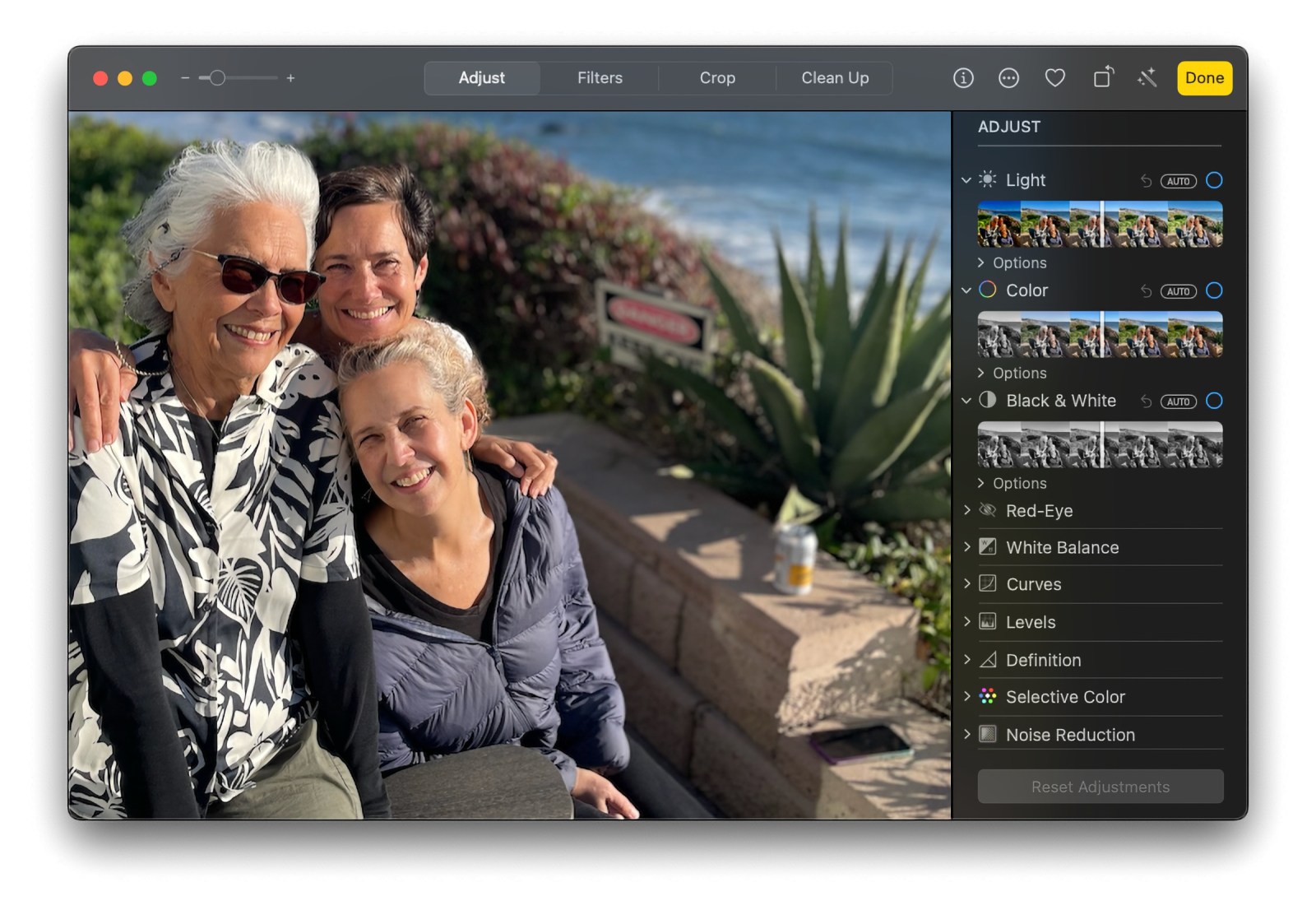
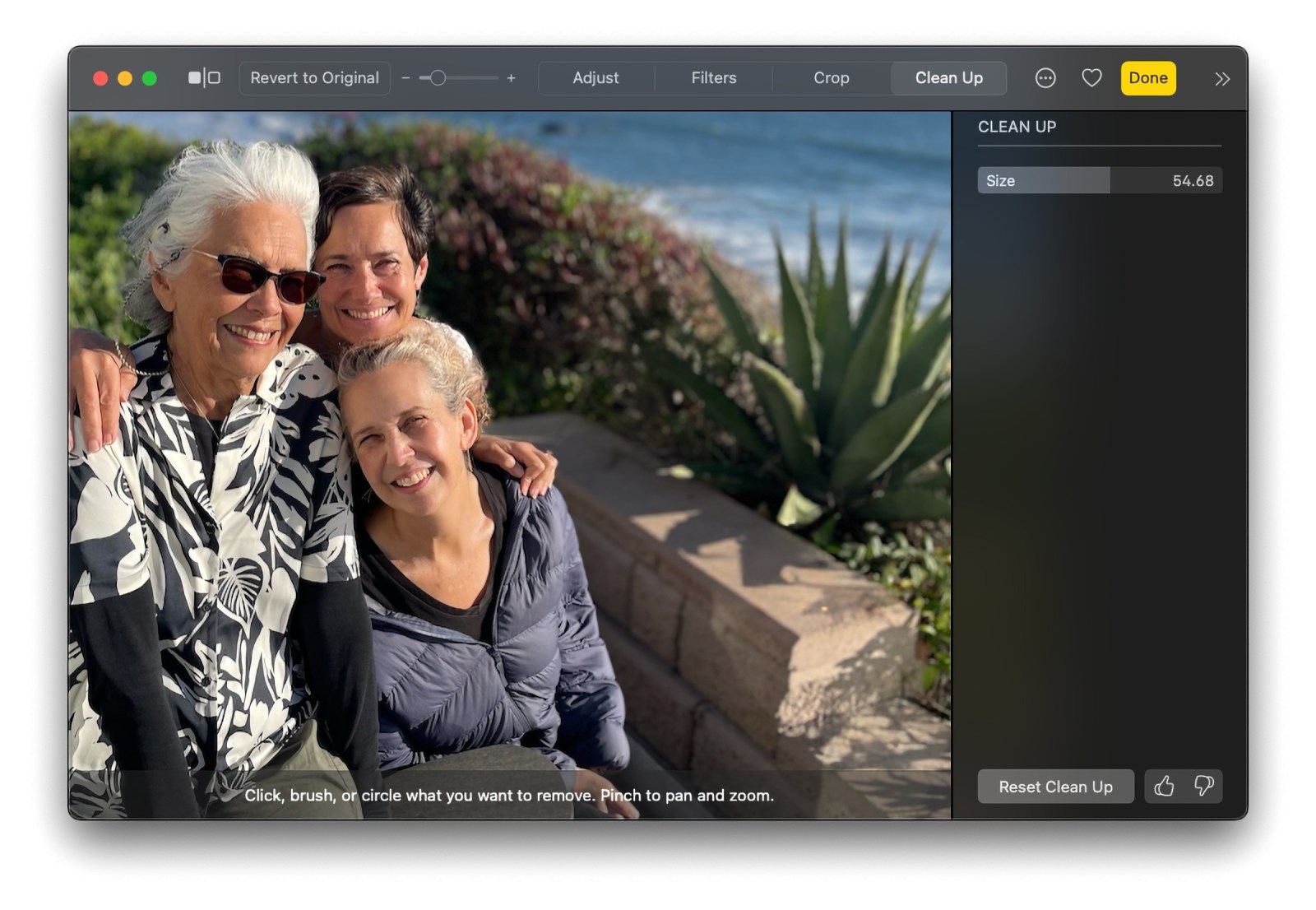
Сири (macOS Sequoia 15.1)
Siri теперь имеет круглый интерфейс вдоль границы экрана вашего Mac, что повышает ее способность более точно понимать разговорную речь, даже если вы запинаетесь или перефразируете во время разговора. В 2025 году предстоящее обновление еще больше улучшит интеллект Siri и осведомленность об экране, сделав его более адаптируемым к различным взаимодействиям с пользователем.
Инструменты для письма (macOS Sequoia 15.1)
В таких приложениях, как Mail, Pages и других от Apple, вы обнаружите новые инструменты, предназначенные для улучшения ваших навыков письма. Эти инструменты могут проверять наличие грамматических ошибок, предлагать улучшения, а иногда даже самостоятельно перефразировать предложения. Используя ChatGPT, вы также можете легко создавать сообщения с нуля.
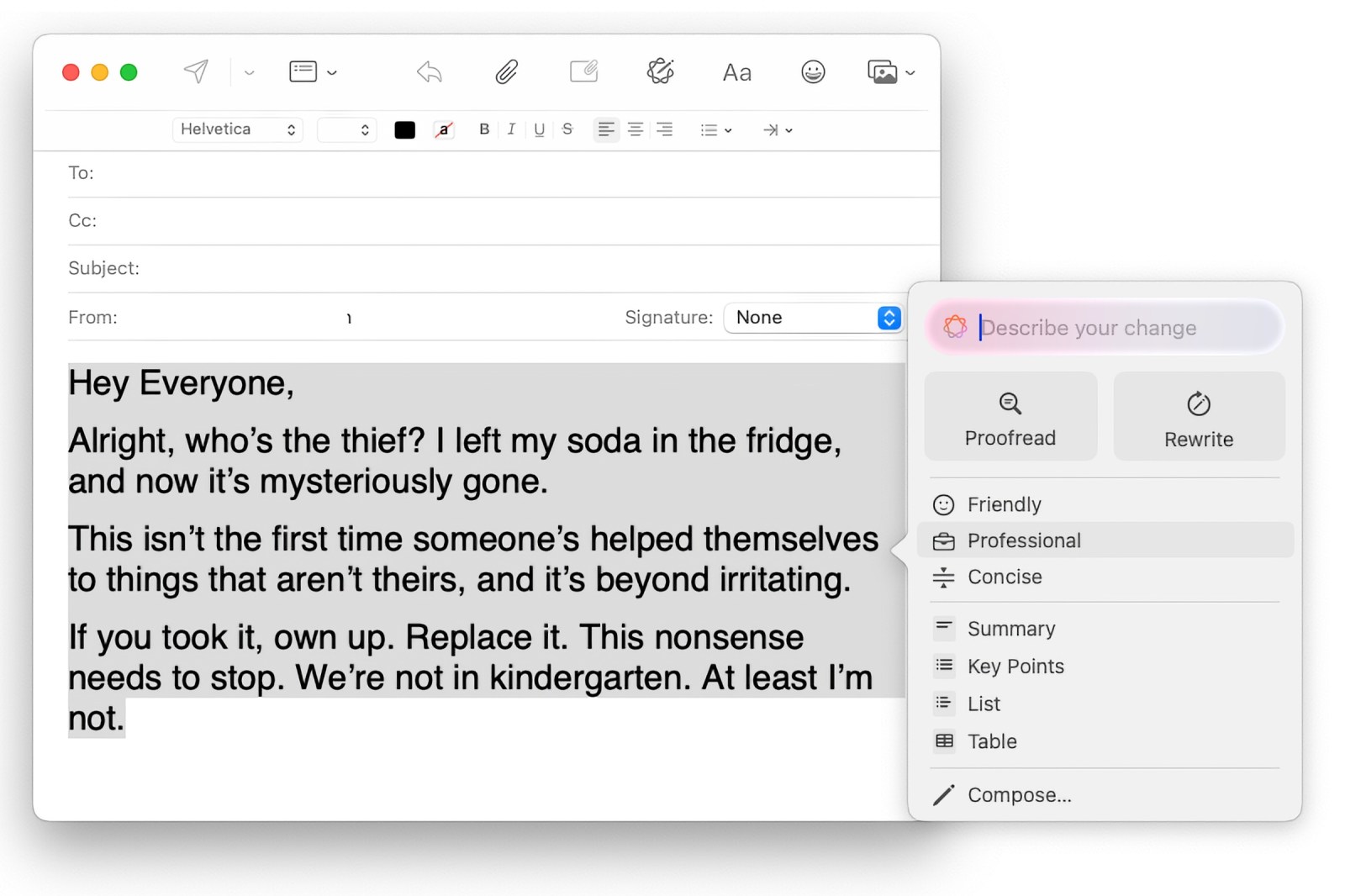
Смотрите также
- Объяснение концовки «Посева» (2024) – Какова «цель» Уиндема?
- Модельный дом (2024) Объяснение концовки – Что происходит с моделями и Зои?
- Продлили ли «Антрацит» на 2 сезон? Вот что мы знаем:
- Рецензия на фильм «От нуля до героя» (2024) – бессовестно бессмысленная, но приятная романтическая комедия
- Disney+ запускает эксклюзивную захватывающую историю Marvel для Apple Vision Pro
- Магазины Apple переедут на этих выходных в трех городах США, включая Тусон
- Обзор iMac M4: возможно, это лучший iMac на свете
- 5 фунтов давления (2024) Объяснение концовки – Адам мертв в конце фильма?
- Обзор Acronis True Image для Mac
- Игра в пирамиды (2024), обзор 1 сезона – школьный триллер, который обязательно нужно посмотреть
2025-01-20 15:01